[삼]
슬랙 이메일 서비스에 직접 연결할 수있는 통합 옵션을 제공합니다. 그러나 단순히 이메일을 빠르고 쉽게 공유하고 싶다면 당신은 느슨하게 이메일 주소로 작업 공간으로 전달하십시오.
어쩌면 그것은 고객의 회사의 제품에 대한 경쟁 검토가 아니거나, 아마도 본사에서 팀의 프로젝트 항목 목록입니다. 이메일이 포함 된 것은 무엇이든간에 슬랙 작업 공간과 공유하거나 개인적인 참조로 비공개로 유지할 수 있습니다.
관련된: Bash 스크립트에서 느슨하게 메시지를 보내는 방법
느슨한 이메일 주소를 얻으십시오
이를 사용하여 느슨한 이메일 주소를 얻을 수 있습니다 데스크탑 또는 웹 버전 느슨한. 따라서 원하는 작업 공간에 로그인하십시오.
메모: 게스트 사용자에게는이 옵션이 없습니다.
왼쪽 상단 모서리에서 작업 공간 이름 옆에있는 화살표를 클릭하고 "환경 설정"을 선택하십시오.
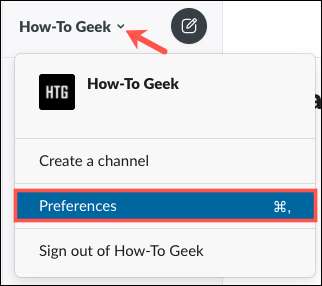
메뉴에서 "메시지 & amp; 미디어 "를 사용하여 해당 설정의 맨 아래로 스크롤하십시오. 기능에 대한 간단한 설명으로 "이메일 가져 오기"라는 섹션을 볼 수 있습니다. "전달 이메일 주소를 가져 오십시오."를 클릭하십시오.

이메일 주소가 나타나면 "복사"를 클릭하여 클립 보드에 배치하십시오. 그런 다음 나중에 쉽게 액세스 할 수 있도록 쉽게 사용할 수 있도록 즉시 사용하거나 연락처에 저장할 수 있습니다.
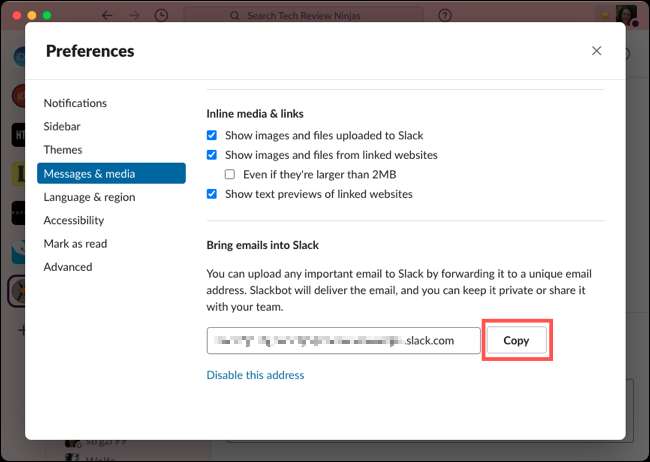
준비가되면 이메일 클라이언트의 "to"필드에 슬랙 이메일 주소를 붙여넣고 다른 전자 메일과 같은 메시지를 전달합니다. 앞으로 하나가 아닌 새 메시지를 작성하려면 슬랙 이메일 주소를 사용할 수도 있습니다.
여유로 이메일을 공유하거나 저장하십시오
느슨한 이메일 주소로 메시지를 보내면 거의 즉시 Slackbot에 나타납니다. 왼쪽의 "직접 메시지"에서 Slackbot에 액세스하십시오. 메시지를 클릭하여 확장하고 전체 이메일을 볼 수 있으므로 완료 할 때 축소하십시오.
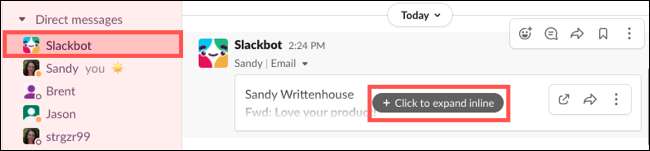
메시지를 공유하려면 커서를 이메일로 가져 와서 도구 모음에서 "공유 파일"을 클릭하십시오.
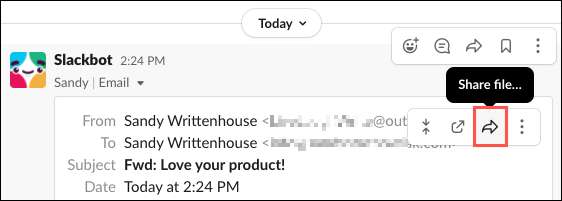
그런 다음 슬로우 사용자 또는 채널을 검색하거나 선택할 수 있습니다. 너를 기억한다 그것을 당신 자신에게 보낼 수 있습니다 또한. 선택적으로 메시지를 추가하고 "공유"를 클릭하십시오.

이메일에 다른 조치를 취하기 위해 도구 모음에서 3 점 아이콘을 클릭하십시오. 그런 다음 파일에 대한 링크를 복사하고 저장된 항목에 추가하고, 그 이름을 바꾸거나, 필요한 경우 삭제할 수 있습니다.
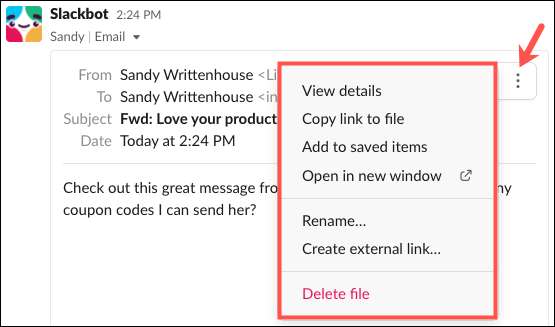
여유로운 작업 공간에서 공유하려는 이메일을 받으면 이것은 슈퍼 쉽게 수행 할 수 있습니다. 더 많은 것을 위해 체크 아웃하십시오 여유로운 중요한 메시지를 기억하는 방법 ...에
관련된: 여유로운 중요한 메시지를 기억하는 방법





